【Windows10 初期化】Officeはどうなる?パソコンを初期化する前の6つの注意点

Windows10を初期化する方法と、初期化のときWordやExcelなどのOfficeソフトはどうなるのかについて、そして初期化する前に気をつけてほしい6つの注意点をお伝えしています。
パソコンの調子が悪いと感じたときには、メンテナンスを実行したり、更新を実行したりと、できることは試してみるのではないでしょうか。
それでも、なにを実行してもトラブルが解消されない場合もあります。
そんな時には、Windowsの初期化も検討しなければならないでしょう。
Windows10の初期化とは
初期化は、リカバリともいいます。
Windows10の初期化とは、PCを購入したときの状態に戻すことです。
なにをしてもトラブルが解消されなかったり、正常に動作しなくなった場合のときには、初期化(リカバリ)で解決できることがあります。
Windows10では、回復オプションから「このPCを初期状態に戻す」で初期化(リカバリ)を実行することができます。
この方法で初期化(リカバリ)を実行すると、Windowsが再インストールされ、最新の更新プログラムが適用された状態になります。
「ドキュメント」等の個人用ファイルは残せますが、ソフトや、プリンタードライバーなどの再インストールが必要になります。
Windows10の初期化でOfficeソフトはどうなるの?
初期化をすると、PC購入後にインストールしたソフトやドライバーは削除されますので、ワードやエクセルのOfficeソフトも削除されます。
そのため、初期化した後はワードやエクセルのOfficeソフトを再インストールする必要があります。
Officeソフトをインストールする際には、パソコン購入時についてきた「プロダクトキー」という番号を使います。
初期化するときには2つの選択肢があります。
- 個人用ファイルを保持する
- すべて削除する
「個人用ファイルを保持する」を選択して初期化した場合は、「ドキュメント」等の個人用ファイルを保持した状態で初期化しているため、Officeソフトさえインストールをすれば保存してあったファイルはすぐに使えるようになります。
パソコンを初期化する前の6つの注意点
初期化する前に気をつけてほしい6つの注意点があります。
- Windowsアップデートを実行する
- 【重要】Microsoft アカウントを必ず控えておく
- バックアップをとっておく
- 接続機器を取り外す
- 時間に余裕があるときに実行する
- 指示された以外の操作をしない
以上の点について、実行するものは実行をし、気をつけるべき点についてはしっかり守って初期化を実行してください。
①Windowsアップデートを実行する
初期状態に戻そうとしているくらいですので、すでにアップデートも済ませているかとは思いますが、念のため、初期化する前にはWindowsアップデートが最新かどうかの確認もしておいてください。
アップデートが最新状態でないと、エラーを起こす場合があります。

②【重要】Microsoft アカウントを必ず控えておく
Microsoft アカウントでサインインしている場合、初期化実行後に以前と同じ環境で使用するためには、Microsoft アカウントのメールアドレスとパスワードが必要になります。
必ずMicrosoft アカウントのメールアドレスとパスワードをメモなどに控えておいてください。
忘れてしまうと、Officeが使用できなくなる場合もあります。
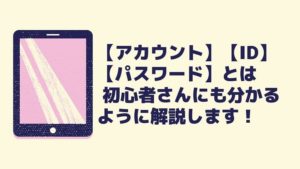
③バックアップをとっておく
回復オプションから「このPCを初期状態に戻す」で初期化する前には、念のため、バックアップを必ずとっておくことをおすすめします。
また、自分で追加したソフトなどの再インストールが可能かどうかの確認もしておくと良いでしょう。
以下のデータのバックアップをおすすめします
| パソコン購入後に個人で作成・保存したデータなど |
| ①Word・Excel・PowerPointなどのファイル ②写真や動画 ③音楽 ④筆ぐるめ等、ソフトに保存されている住所録 ⑤ブラウザーのお気に入り など |
| パソコン購入後に個人でインストールしたソフトなど |
| ①ウイルス対策ソフト ②ゲーム ③プリンタードライバー など |
| 控えておいてほしい情報 |
| ①各種アカウント情報(ID・パスワード) ②インターネットの接続設定 ③メールアカウント設定 ④ネットワーク設定 など |
 ちあき
ちあきバックアップは、なくなると困るものを保存しておくことが基本です。
USBや外付けハードディスク等への保存、またID・パスワード等は紙に書くなどして、自分で後々困らないように保存しておくといいと思います。
④接続機器を取り外す
USBメモリや、外付けハードディスクは内部のデータを壊してしまう可能性があるため、取り外しておきましょう。
ディスプレイ・キーボード・マウス以外の周辺機器は取り外してください。
(プリンター・スキャナー・LANケーブルなど)
※実行中に電源が切れないように、ACアダプターは電源に接続しておいてください。
⑤時間に余裕があるときに実行する
初期化を実行すると、終了するまでに半日以上時間がかかる場合があります。
途中で中断できないので、時間に余裕をもって作業をすることが大切です。
⑥指示された以外の操作をしない
指示された以外の操作をしないようにしましょう。
手順通りに操作しないと、正常に終了できない場合があります。
Windows10を初期化する方法
回復オプションから「このPCを初期状態に戻す」手順を解説していきます。
①スタートボタンをクリックし、開いたメニューから「設定」をクリックします。
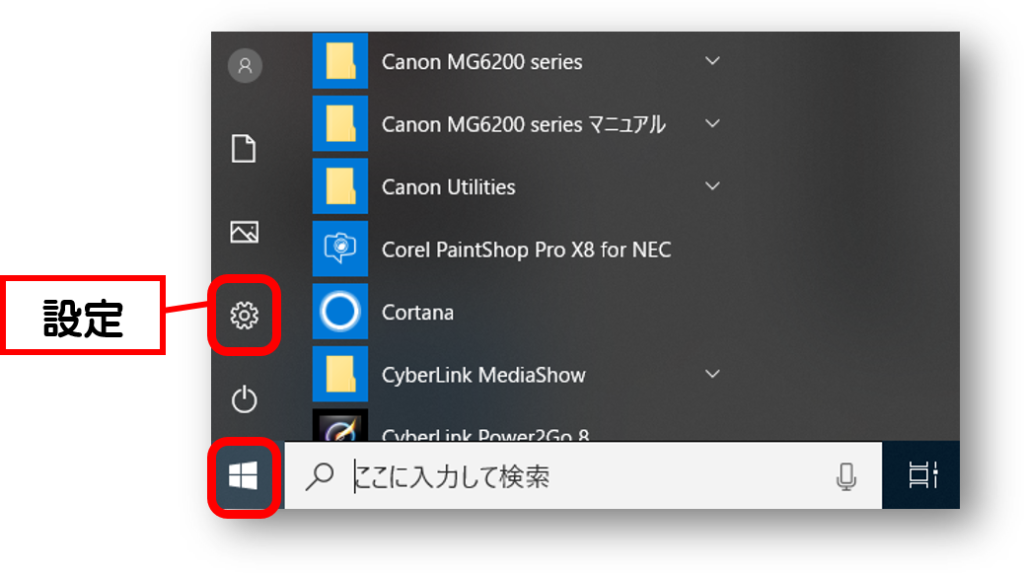
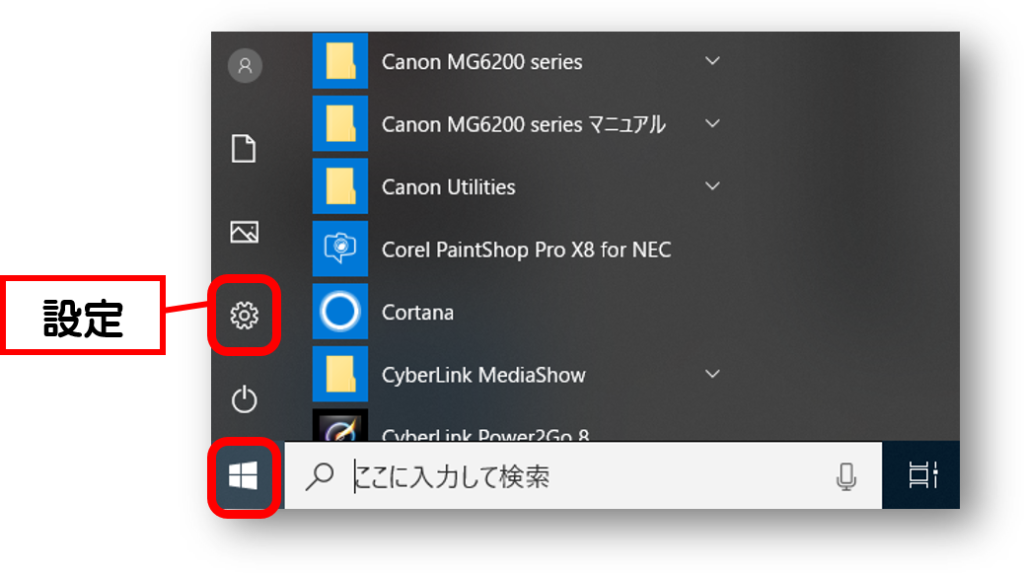
②「更新とセキュリティ」をクリックします。
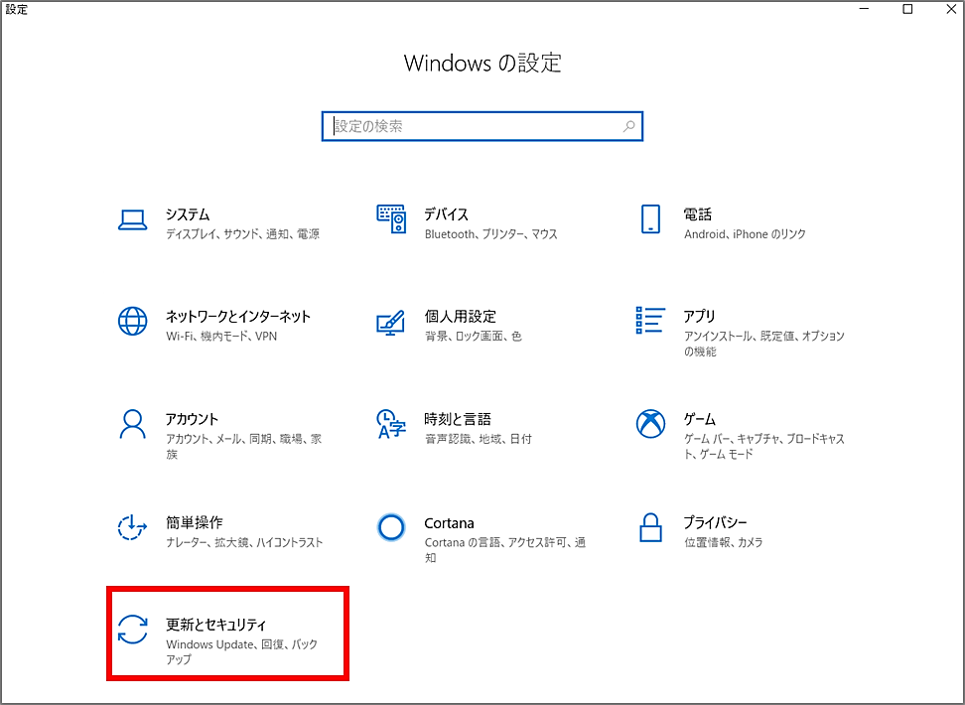
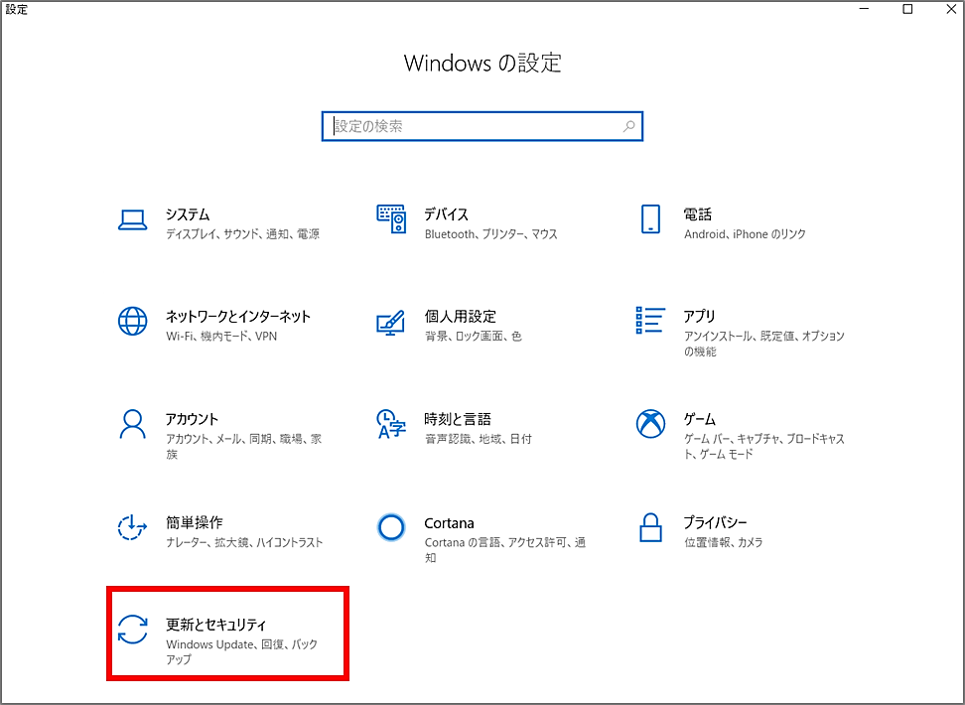
③「回復」をクリックします。


④「このPCを初期状態に戻す」の項目の「開始する」をクリックします。
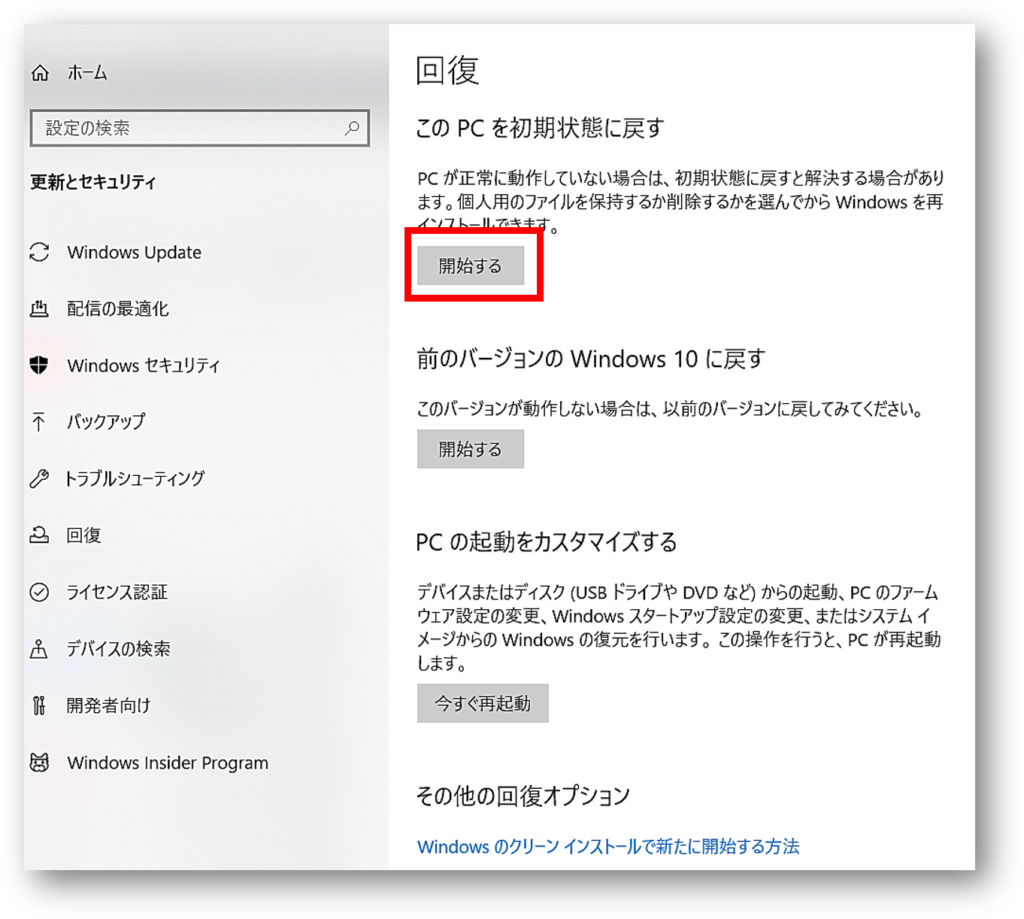
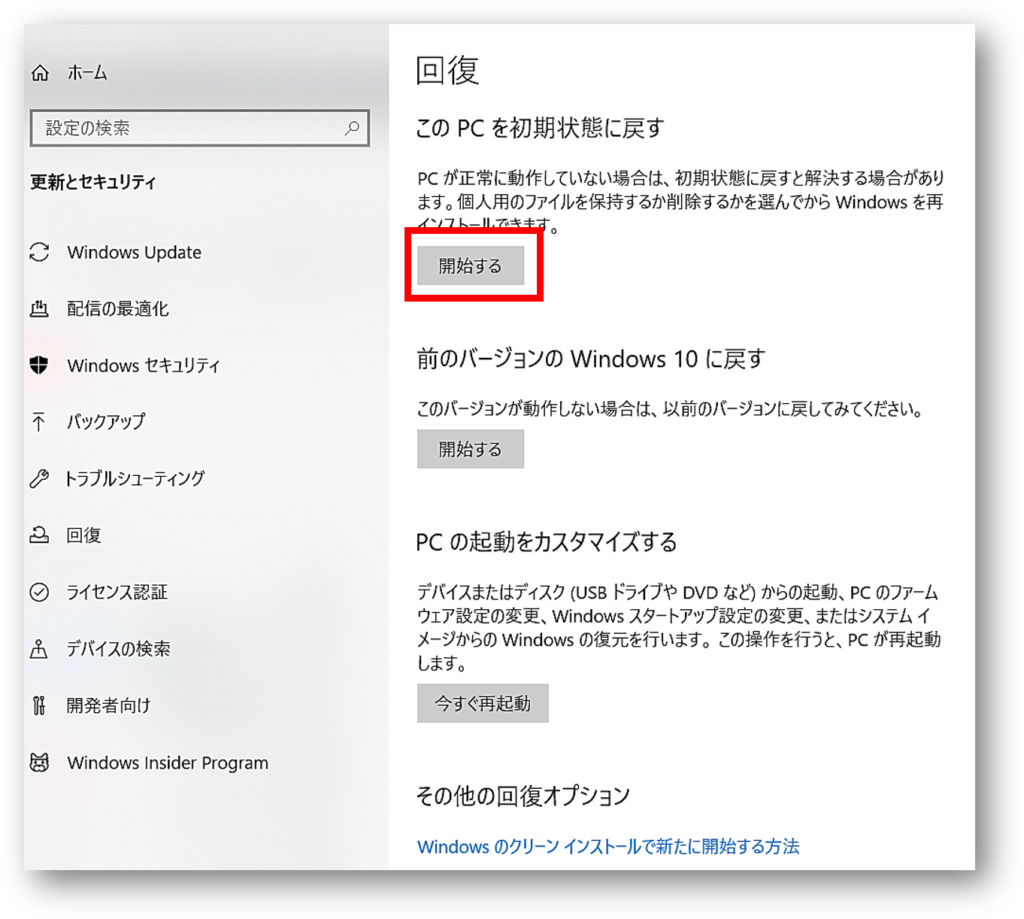
⑤オプションを選択する画面が表示されますので、いずれかを選択し初期化を実行しましょう。
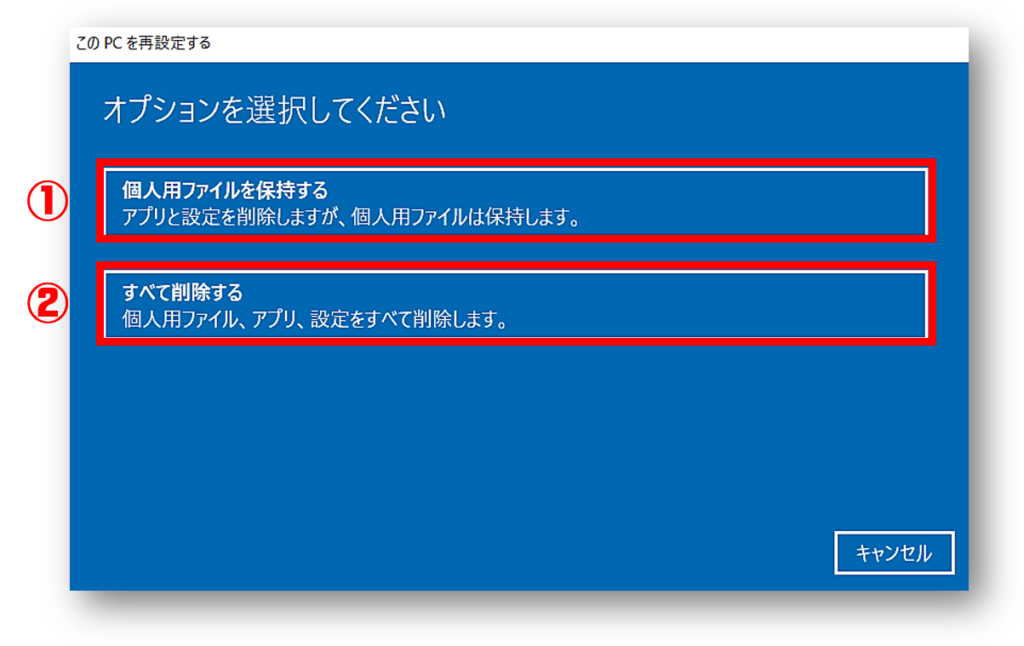
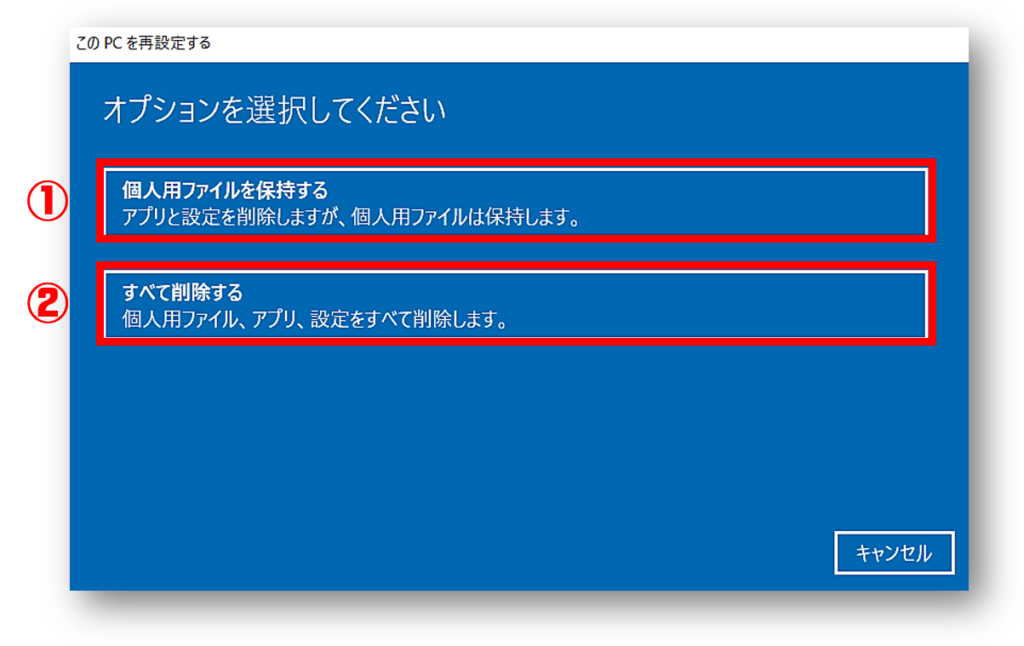
①個人用ファイルを保持する
- Windows 10 を再インストールし、「ドキュメント」等の個人用ファイルを保持します。
- PC購入後にインストールしたソフトやドライバーは削除されます。
- PC購入後の設定に加えられたすべての変更は削除されます。
- PCの購入時にWindows 10 がプリインストールされていた場合、 PC の製造元がインストールしたソフトは再インストールされます。
②すべて削除する
- Windows 10 を再インストールし、「ドキュメント」等の個人用ファイルも、すべて削除します。
- PC購入後にインストールしたソフトやドライバーは削除されます
- PC購入後の設定に加えられたすべての変更は削除されます
- PC の製造元がインストールしたソフトは削除されます
- (PC の購入時に Windows 10 がプリインストールされていた場合、PC の製造元のソフトは再インストールされます)



どちらの方法で初期化をしても、Officeソフトの再インストールは必要になります
⑥その後の進行は、指示に従いつつ、気長に終了するまで待ちます。
まとめ
Windows10を初期化する方法と、初期化のときWordやExcelなどのOfficeソフトはどうなるのかについて、そして初期化する前に気をつけてほしい6つの注意点をお伝えしてきました。
- Windows10の初期化とは
- Windows10の初期化でOfficeソフトはどうなるの?
- パソコンを初期化する前の6つの注意点
- Windows10を初期化する方法
初期状態に戻す行動は、トラブルが解消されない最終手段として実行しましょう。
どうしてもトラブルが解消されない場合には、お試しください。
なお、ここでお伝えしてきた「このPCを初期状態に戻す」方法は、完全な工場出荷時の状態に戻すことではありません。
完全な工場出荷時の状態に戻すには、メーカーが指定する初期化(リカバリ)の方法を実行する必要があります。



